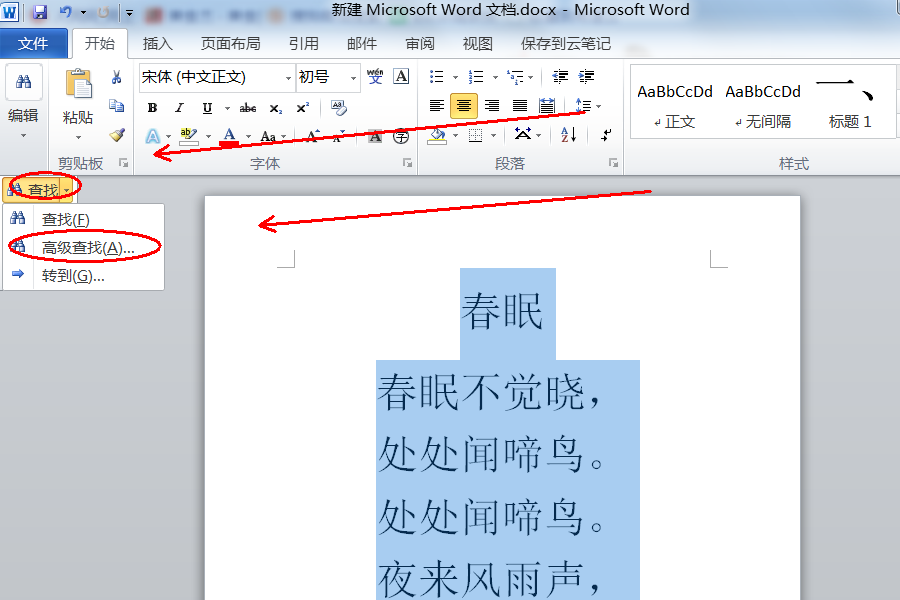excel2007文档没保存关闭怎么恢复
的有关信息介绍如下:
在使用excel2007的时候,有时会遇到未保存碧裂就关闭文档的意外发生,但是这些已经自动保存的文件应该怎么找回呢?对于新手来说还是有一定难度,怎么办?下面随学习啦小编学习excel2007找回未保存文件的方法。excel2007找回未保存文件的方法excel2007找回未保存文件的步骤:点击下图红框中的“文件”面板按钮。excel2007找回未保存文件的步骤:接着在出现的界面中,点击红色箭头所指的下拉滚动条,把界面拖动到最底部。excel2007找回未保存文件的步骤:然后选择下图红框中的“选项”按钮。excel2007找回未保存文件的步骤:在出现的界面中选择下图红框中的“保存”选项。excel2007找回未保存文件的步骤:然后在弹出的界面中能看到下图红框中的内容,它就是恢复文件保存的位置。excel2007找回未保存文件的步骤:在“我的电脑”中对敬正照上图的路径打开对应的文件夹,如下图所示。excel2007找回未保存文件的步骤:下图红色箭头所指的文件夹就是要恢复的文件所在的文件夹,双击此文件夹。excel2007找回未保存文件的步骤:打开文件夹后就能看到下图红色箭头所指的文件,它就是你想要恢复的文件,双击打开它。excel2007找回未保存文件的步骤:如下图所示,把没有保存的Excel 文件的内容又完整的恢亮慧悔复出来了。